创建引导盘
在任何 WINDOW 平台能创建一张引导盘。删除硬盘上的数据以前创建引导盘。
功能键必须激活,否则不可能创建引导盘。如“CTRL”键在下列情形能被使用:
● 未安装 KSS 时启动WINDOWS。
这时你需要外部键盘,当 KSS 呼叫时KCP 仅需要装载必须的驱动程序。
● 控制部分运行时转换到同级菜单。
这儿你能访问 WINDOW 功能键。按下KCP 上相应的键解除“NUM”选项。
在操作系统中下列键能使用:
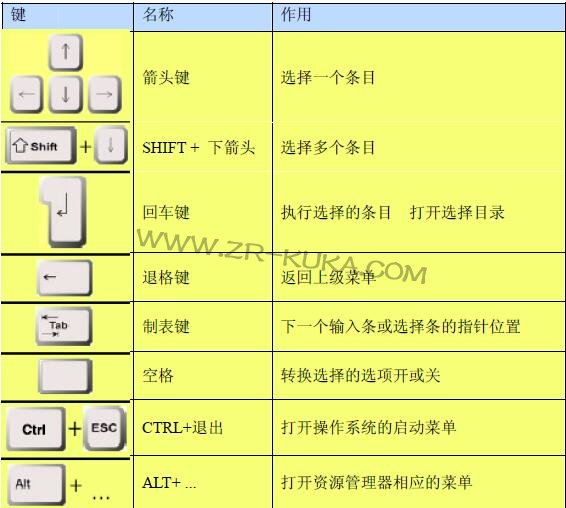
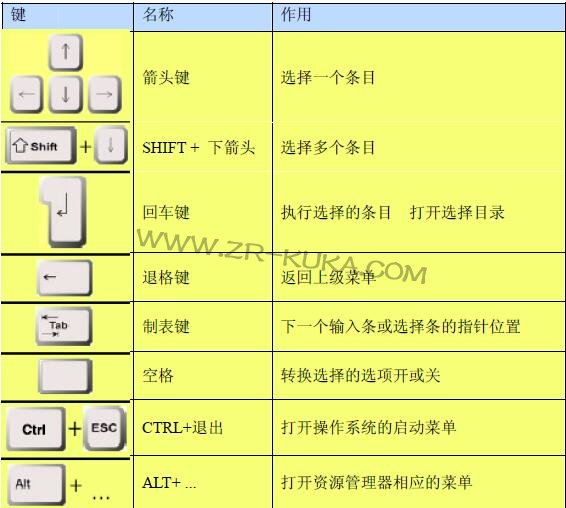
2.1.1 格式化软盘
首先打开 WINDOW 资源管理器。用快捷键“CTRL”+“ESC”。用箭头键选择资源管理器,
按下回车键。
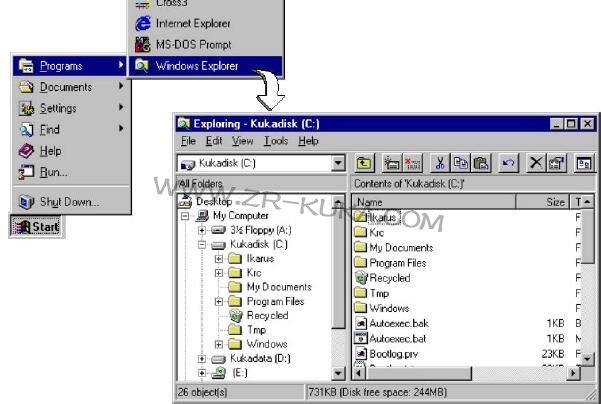
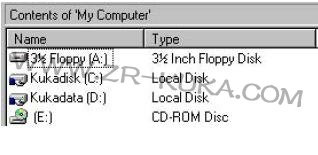
按下键盘上的退格键访问上一级菜单。
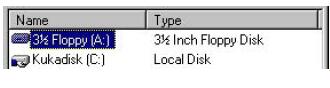
用上和下箭头键定位光标在软盘图标上。
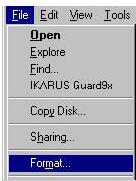
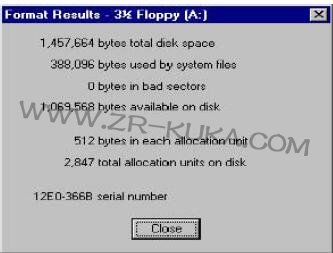
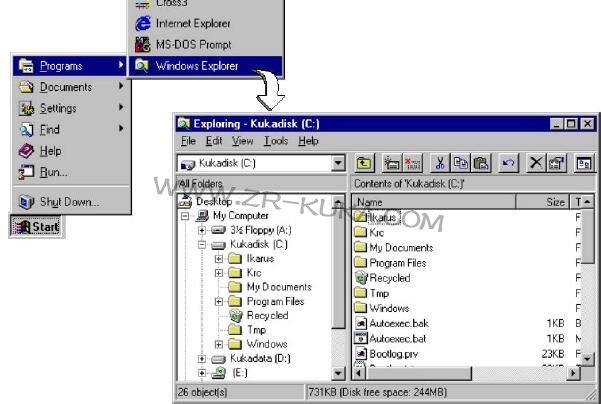
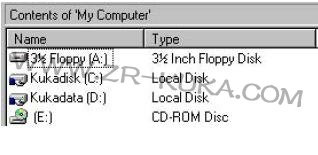
按下键盘上的退格键访问上一级菜单。
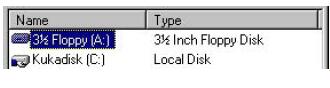
用上和下箭头键定位光标在软盘图标上。
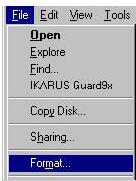
然后保持“ALT”键按下同时按下“D”键。
用箭头键下从子菜单选择格式化选项 ,按下回车键确认。
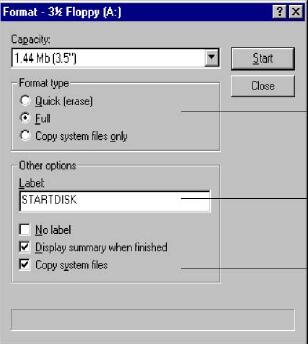
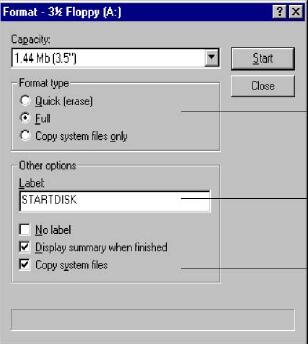
你能用“TAB”键访问不同的设置。
用箭头键选择格式化类型“全面”。
为了容易标识,给软盘指派一个名称。
你能用空格键激活或解除需要的选项。
最后,用“TAB”键选择“启动”条并按下。运行指示条显示操作的进程。
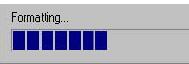
最后,用“TAB”键选择“启动”条并按下。运行指示条显示操作的进程。
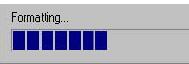
当计算机访问软盘时,软盘不能弹出驱动器。否则软盘或软盘驱动器可能造成不可修复的
损坏
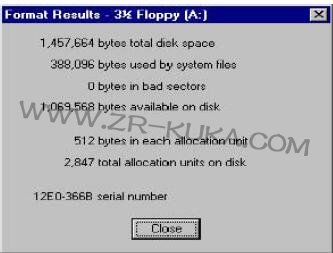
完成前,窗口显示格式化结果的总结,也可能显示出现的错误。如果此处列出错误,用另外软盘替换这张软盘。
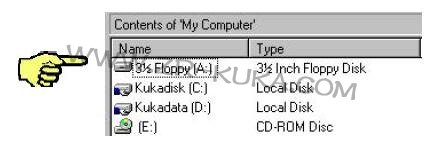
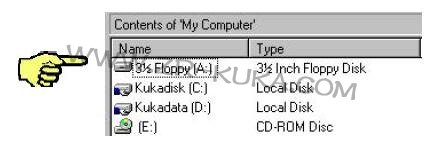
2.1.2 拷贝系统数据到软盘
一旦磁盘成功地格式化,在光驱中放入库卡专用光盘。通常光驱指示为“E”盘。然后,打开光盘上的目录“Bootdiask”。
为了从引导盘拷贝所有的文件,资源管理器选项“View” –> “Options” –> “Show all files” 必须激活。
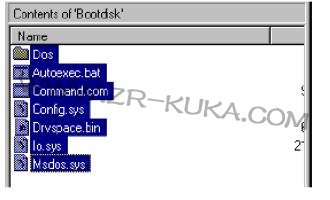
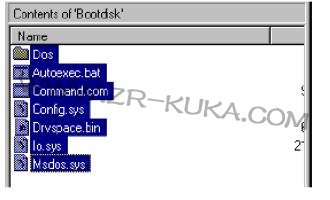
选择这个目录下所有的文件。可用快捷键“SHIFT”+“向下”。
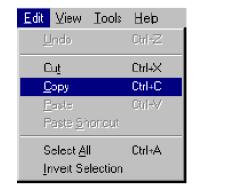
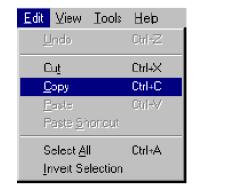
选择这个目录下所有的文件。可用快捷键“SHIFT”+“↓”。
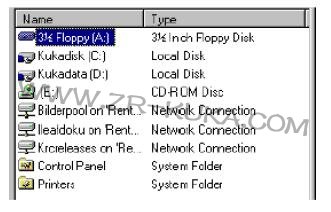
然后在资源管理器转换到软盘。
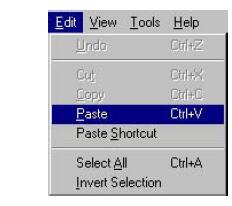
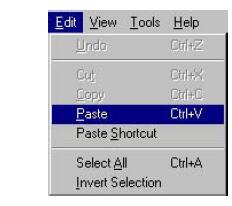
使用键盘快捷键“CTRL”+”V”或菜单命令“Edit”→“Paste”粘贴拷贝的文件到软盘。
引导盘制作现在完成。




